Tenga una extensa colección de medios en su LinuxPC o servidor de Linux? ¿Necesita organizar una gran cantidad de películas y programas de televisión pero no está seguro de cómo hacerlo a tiempo? Si es así, Filebot es la aplicación de Linux para ti. Es una herramienta GUI simple (y otras plataformas) que puede escanear y cambiar automáticamente el nombre de los archivos multimedia en Linux. Funciona rascando archivos de video para palabras clave y consulta con múltiples bases de datos para determinar los nombres correctos para su colección de medios.
Nota: Filebot es gratuito, pero la versión gratuita es limitada. Para obtener el máximo provecho de Filebot en Linux, se requiere el pago. Cuesta alrededor de 6 $ obtener todas las funciones durante un año o 48 $ para un desbloqueo de por vida.
Instalar Filebot
Antes de trabajar con Filebot, tendremos que irsobre cómo instalarlo en Linux. Para comenzar, dirígete al sitio web oficial y compra una licencia. No es necesario pagar Filebot para completar esta guía. Sin embargo, le recomendamos encarecidamente que lo haga, ya que cambiar el nombre de los archivos multimedia en Linux es mucho más fácil con la versión desbloqueada.
Una vez que haya registrado su copia de Filebot, descargue el archivo de lanzamiento en su computadora. Luego, siga las instrucciones para aprender cómo instalar el programa en su PC.
Ubuntu / Debian
Los desarrolladores de Filebot tienen un DEB descargablepaquete en el sitio web que se puede utilizar para instalar en Ubuntu o Debian. Para que funcione, abra una terminal y siga las instrucciones paso a paso a continuación.
Paso 1: Utilizando la wget herramienta, descargue el paquete Filebot DEB a su PC Ubuntu o Debian.
wget https://get.filebot.net/filebot/FileBot_4.8.2/FileBot_4.8.2_amd64.deb
Paso 2: Ejecutar el dpkg comando y cargue el paquete en su computadora.
sudo dpkg -i FileBot_4.8.2_amd64.deb
Paso 3: Después de instalar el paquete FileBot DEB en su computadora Debian / Ubuntu, deberá corregir cualquier problema de dependencia que surja.
sudo apt install -f
o
sudo apt-get install -f
Arch Linux
Los desarrolladores de FileBot no admiten Arch Linux, pero está bien; hay un paquete AUR disponible para descargar. Para obtener el paquete AUR, abra una terminal y siga las instrucciones paso a paso.
Nota: si tiene problemas para instalar la versión AUR de FileBot en Arch Linux, considere instalar la versión Snap en su computadora.
Paso 1: Instale Git y Base-devel en su PC Arch Linux para que pueda interactuar con el AUR manualmente.
sudo pacman -S git base-devel
Paso 2: Utilizando git, descargue la última instantánea de FileBot AUR.
git clone https://aur.archlinux.org/filebot.git
Paso 3: Mueva la ventana de terminal desde el directorio de inicio (~ /) a la carpeta "filebot" recién creada.
cd filebot
Paso 4: Genere e instale FileBot en Arch Linux con el makepkg mando.
makepkg -sri
¿Tienes problemas para crear FileBot desde AUR? Lee los comentarios en la página. Otros usuarios pueden ayudarlo a resolver sus problemas.
Fedora / OpenSUSE
Usando Fedora u OpenSUSE e interesado en usarFileBot? No te molestes en descargar el archivo TarGZ. En cambio, salte a las instrucciones del paquete Snap, ya que es la forma más rápida de hacer que el programa funcione en distribuciones de Linux basadas en RedHat.
Instrucciones Snap
FileBot está en la tienda de instantáneas. Sin embargo, antes de poder instalarlo, debe tener configurado el tiempo de ejecución de Snap en su computadora Linux. ¿No está seguro de cómo configurar Snap en su PC con Linux? Dirígete a nuestra guía aquí. Luego, una vez que tenga el tiempo de ejecución funcionando, abra una terminal e ingrese el siguiente comando para instalar FileBot.
sudo snap install filebot
Renombrar archivos de película en Linux
Para cambiar el nombre de un archivo de película en FileBot, comience iniciando el programa. Luego, una vez que la aplicación esté abierta, mire el panel "Archivos originales" a la izquierda.
En la parte inferior de "Archivos originales", busque el botón "Cargar" y haga clic en él para abrir una ventana de archivo abierto ".
En la ventana de archivo abierto, busque los archivos de película que desea usar con FileBot.
Una vez que FileBot haya terminado de analizar sus archivos, aparecerán en el panel "Archivos originales". Desde allí, haga clic en el ícono verde "Match" en el medio.
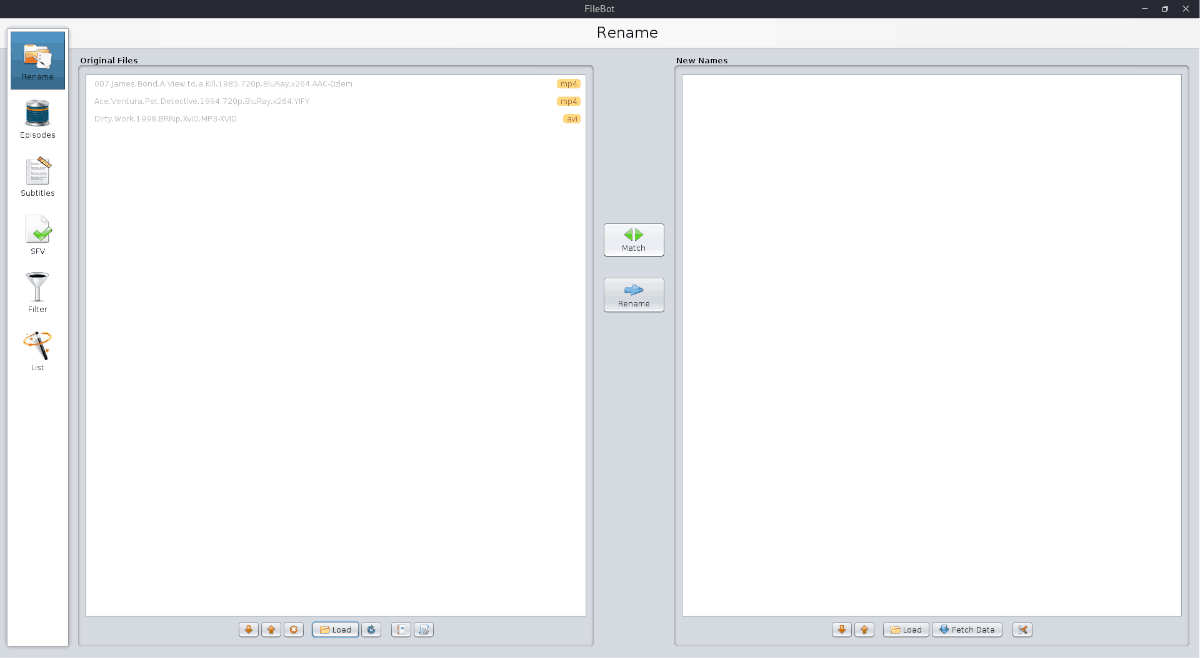
En el menú Match, busque "Modo película" y seleccione la opción "TheMovieDB".
Deje que FileBot escanee sus archivos de película contra la base de datos. Cuando se encuentre una coincidencia, aparecerán en el panel "Nuevos nombres".
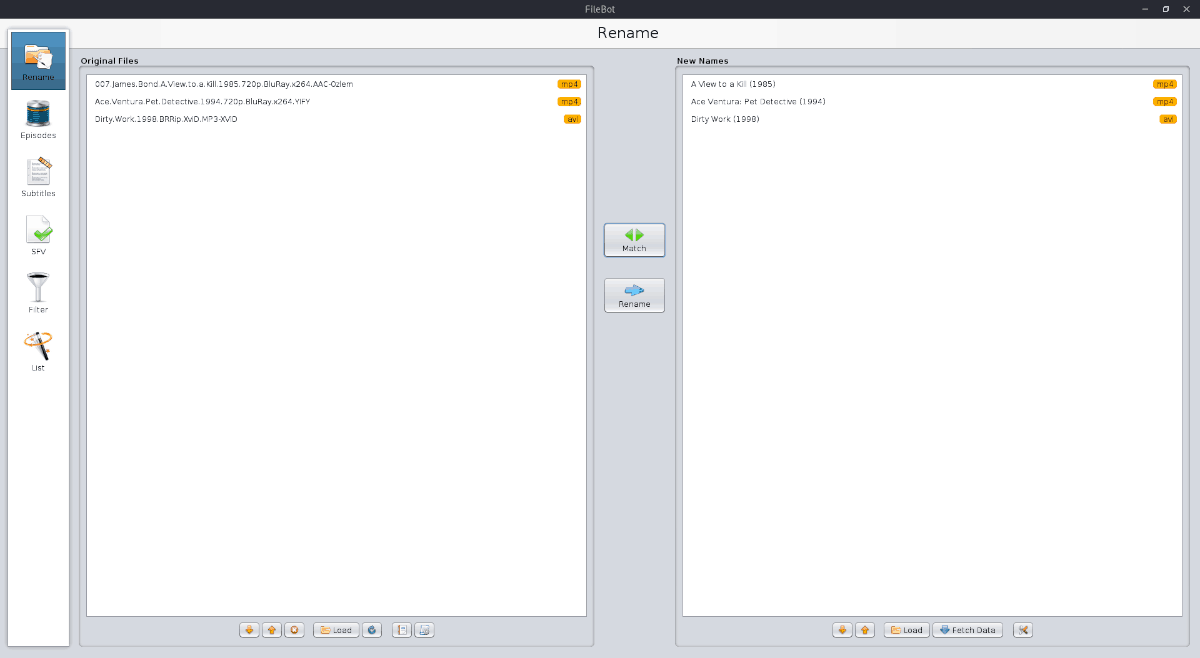
Para cambiar el nombre de los archivos de película, haga clic en "Cambiar nombre".
Renombrar archivos de programas de TV en Linux
Junto con el cambio de nombre de los archivos de película, FileBot puede cambiar el nombre de los archivos de programas de televisión. Mejor aún, es posible cambiar el nombre de una serie completa a la vez, en lugar de un archivo a la vez.
Para hacerlo, haga clic en "Cargar" debajo del panel "Archivos originales" a la izquierda. Busque la carpeta raíz del programa de televisión en el que desea cambiar el nombre (la carpeta principal que contiene todas las carpetas de la temporada).
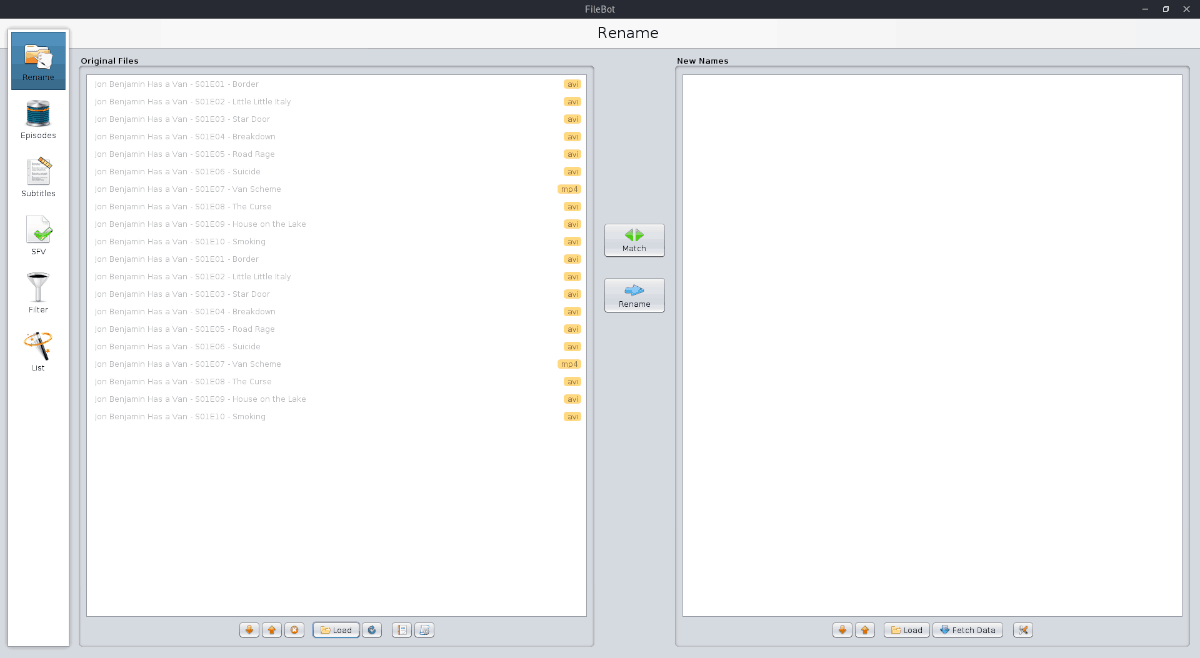
Cuando la serie de TV se carga en el panel "Archivos originales" en FileBot, haga clic en el botón verde "Coincidir".
En el menú "Match", busque el modo "Episodio", luego seleccione la opción "TheTVDB" y permita que FileBot cambie el nombre de todos los episodios de TV.
Cuando FileBot termine de coincidir con los episodios de TV, aparecerán en el panel "Nuevos nombres" a la derecha.
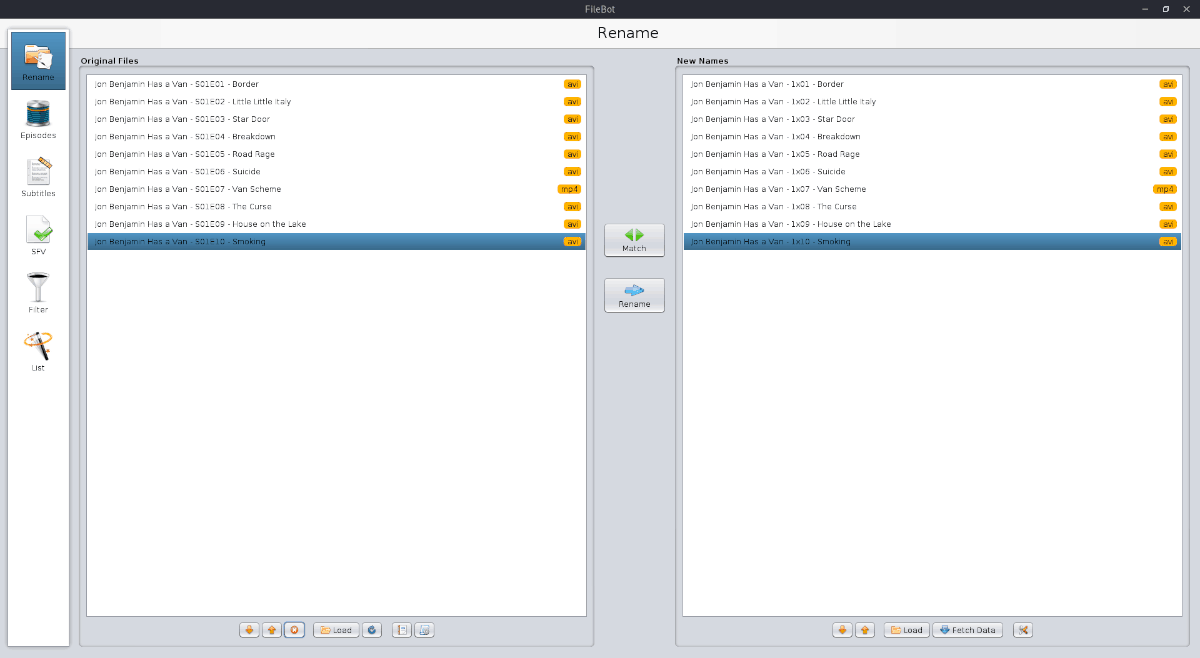
Para aplicar los nuevos nombres de archivo a sus archivos de TV, haga clic en el botón azul "Cambiar nombre".













Comentarios